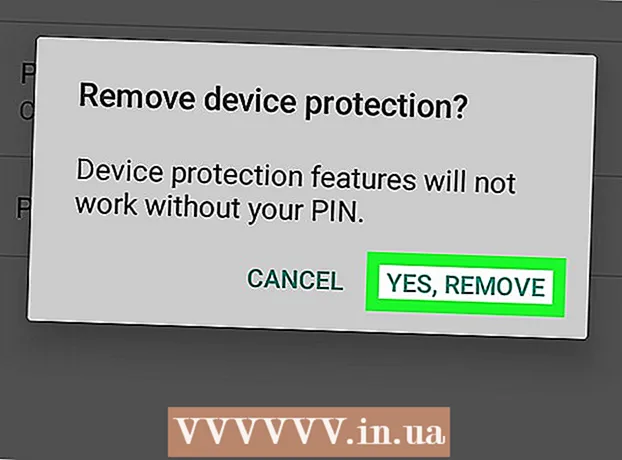מְחַבֵּר:
Roger Morrison
תאריך הבריאה:
7 סֶפּטֶמבֶּר 2021
תאריך עדכון:
1 יולי 2024

תוֹכֶן
- לדרוך
- חלק 1 מתוך 5: הגן על הסיסמה שלך
- חלק 2 מתוך 5: התאם את הגדרות האבטחה שלך בפייסבוק
- חלק 3 מתוך 5: הגדרת הגדרות האבטחה של פייסבוק
- חלק 4 מתוך 5: היזהר בעת השימוש בפייסבוק
- חלק 5 מתוך 5: הגן על המחשב / הטלפון / התקנים אחרים שלך
אנשים רבים משתמשים בפייסבוק מדי יום. בדרך זו הם שומרים על קשר עם חברים ועמיתים. יש הרואים בכך הרחבה של עצמם. אם חשבון הפייסבוק שלך נפרץ, זה מאוד מעצבן. תלוי מה ההאקרים עושים, זה יכול לפגוע בתדמית שלך ואפילו לעלות לך כסף. אם אתה חושד שחשבון הפייסבוק שלך נפרץ, עליך להגיש מייד את שנה סיסמא. מאמר זה מספק טיפים להגברת האבטחה של חשבון הפייסבוק שלך.
לדרוך
חלק 1 מתוך 5: הגן על הסיסמה שלך
 בוא עם סיסמה חזקה. הימנע משמך, תאריך הלידה, שם חיית המחמד שלך או ממילים נפוצות. הקשו על ניחוש הסיסמה.
בוא עם סיסמה חזקה. הימנע משמך, תאריך הלידה, שם חיית המחמד שלך או ממילים נפוצות. הקשו על ניחוש הסיסמה. - סיסמה חזקה מורכבת משמונה תווים לפחות, אך ככל שיותר טוב יותר. ככל שהסיסמה שלך ארוכה יותר (כלומר, יותר תווים), כך ייקח זמן רב יותר לפצח אותה.
- סיסמה חזקה מכילה לפחות אחת מכל אחת מהתווים הבאים: אותיות קטנות, אותיות גדולות, מספרים ותווים מיוחדים.
 אל תשתמש בסיסמת הפייסבוק שלך בשום מקום אחר. צור סיסמה אחרת עבור כל שירות / אתר שאתה משתמש בו.
אל תשתמש בסיסמת הפייסבוק שלך בשום מקום אחר. צור סיסמה אחרת עבור כל שירות / אתר שאתה משתמש בו. - לא מספיק להשתמש באותה סיסמה עם מספרים שונים (למשל סיסמא 1, סיסמה 2 וכו ').
- אם אינך במצב רוח יצירתי ואינך מצליח להמציא סיסמאות חדשות, תוכל להשתמש במחולל סיסמאות מקוון. וודאו שמדובר באתר אמין.
 השתמש במנהל סיסמאות. ככל שסיסמאותיך חזקות וייחודיות יותר, קשה יותר לזכור את כולן. ישנם מנהלי סיסמאות רבים וטובים שמצפינים את הסיסמאות שלך ושומרים על בטיחותם.
השתמש במנהל סיסמאות. ככל שסיסמאותיך חזקות וייחודיות יותר, קשה יותר לזכור את כולן. ישנם מנהלי סיסמאות רבים וטובים שמצפינים את הסיסמאות שלך ושומרים על בטיחותם. - למערכת ההפעלה במחשב שלך יכול להיות מנהל סיסמאות משלה. לדוגמא, למשתמשי מק יש גישה חופשית למחזיק המפתחות של מנהל הסיסמאות.
- אם אינך רוצה להשתמש במנהל סיסמאות, תוכל להשתמש בביטוי סיסמה. "לפינוקיו יש אף ארוך!" הופך, למשל, ל- pHeLN!
 שנה את הסיסמה כל חצי שנה. זה חל על כל הסיסמאות, לא רק של פייסבוק. אם אתה חושש לשכוח זאת, תוכל להגדיר תזכורת בלוח השנה שלך.
שנה את הסיסמה כל חצי שנה. זה חל על כל הסיסמאות, לא רק של פייסבוק. אם אתה חושש לשכוח זאת, תוכל להגדיר תזכורת בלוח השנה שלך.  אל תתן לאיש את סיסמת הפייסבוק שלך. אל תזין שום סיסמה!
אל תתן לאיש את סיסמת הפייסבוק שלך. אל תזין שום סיסמה!  הימנע מתכונת "זכור סיסמה" באתרים, במיוחד אם אתה משתמש במחשב שאינו שלך. אם ההודעה "זכור סיסמה" מופיעה כאשר אינך נמצא במחשב שלך, לחץ עליה משם על ידי ציון "לא עכשיו".
הימנע מתכונת "זכור סיסמה" באתרים, במיוחד אם אתה משתמש במחשב שאינו שלך. אם ההודעה "זכור סיסמה" מופיעה כאשר אינך נמצא במחשב שלך, לחץ עליה משם על ידי ציון "לא עכשיו". - אם הגדרת סיסמת מאסטר לדפדפן שלך, אתה יכול להשתמש בתכונה "זכור סיסמה", מכיוון שאם מישהו מנסה לראות את הסיסמאות שלך, הוא יבקש תחילה את סיסמת המאסטר (אותה יצרת).
- אם הדפדפן שלך שומר באופן אוטומטי את הסיסמאות שלך במסמך המוגן בסיסמת בסיס תלוי במערכת ההפעלה ובדפדפן. בדוק את הגדרות הדפדפן שלך כדי לוודא שתכונת סיסמת האב מופעלת.
- אם הגדרת סיסמת מאסטר לדפדפן שלך, אתה יכול להשתמש בתכונה "זכור סיסמה", מכיוון שאם מישהו מנסה לראות את הסיסמאות שלך, הוא יבקש תחילה את סיסמת המאסטר (אותה יצרת).
 הזן את הסיסמה שלך רק במחשבים אמינים. אם אתה משתמש במחשב שאינך מכיר או סומך עליו, אל תעשה דבר שדורש סיסמה. האקרים משתמשים בדרך כלל במפתחות מפתח במערכות מחשב המאחסנות את כל מה שאתה מקליד, כולל סיסמאות.
הזן את הסיסמה שלך רק במחשבים אמינים. אם אתה משתמש במחשב שאינך מכיר או סומך עליו, אל תעשה דבר שדורש סיסמה. האקרים משתמשים בדרך כלל במפתחות מפתח במערכות מחשב המאחסנות את כל מה שאתה מקליד, כולל סיסמאות. - אם אכן עליך להקליד סיסמה במחשב שאינך סומך עליו לחלוטין, שנה את הסיסמה בהקדם האפשרי כשתוכל לגשת שוב למחשב שלך.
חלק 2 מתוך 5: התאם את הגדרות האבטחה שלך בפייסבוק
 היכנס לפייסבוק. הזן את כתובת הדוא"ל והסיסמה שלך בדף הבית של פייסבוק כדי להיכנס לחשבון שלך. דאג להיכנס לדף הפייסבוק האמיתי (ולעמודים אחרים): www.facebook.com.
היכנס לפייסבוק. הזן את כתובת הדוא"ל והסיסמה שלך בדף הבית של פייסבוק כדי להיכנס לחשבון שלך. דאג להיכנס לדף הפייסבוק האמיתי (ולעמודים אחרים): www.facebook.com. - חשוב מאוד שסרגל הכתובות אכן יציג את www.facebook.com ולא, למשל, facebook.co, face.com, או facebook1.com וכו '. פישינגים משתמשים לעיתים קרובות בכתובות אתרים שאתה מקליד באופן שגוי בסרגל הכתובות ב לְמַהֵר.
 פתח את הגדרות הפייסבוק שלך. כשאתה מחובר, לחץ על המשולש ההפוך בפינה השמאלית העליונה (בשורת התפריטים הכחולה). תפריט מתגלגל כעת. מעל "התנתק" אתה רואה את "הגדרות". לחץ על "הגדרות" כדי לראות את התפריט של ההגדרות שלך.
פתח את הגדרות הפייסבוק שלך. כשאתה מחובר, לחץ על המשולש ההפוך בפינה השמאלית העליונה (בשורת התפריטים הכחולה). תפריט מתגלגל כעת. מעל "התנתק" אתה רואה את "הגדרות". לחץ על "הגדרות" כדי לראות את התפריט של ההגדרות שלך. - אם ברצונך לשנות את הסיסמה שלך, לחץ על "כללי" בתפריט משמאל. לאחר מכן לחץ על "ערוך" משמאל ל"סיסמה ". תחילה תתבקש להזין את הסיסמה הנוכחית שלך לפני שתוכל להזין את הסיסמה החדשה. לאחר מכן לחץ על "שמור שינויים".
 פתח את הגדרות האבטחה שלך. לאחר שפתחת את "הגדרות", תראה תפריט משמאל. "אבטחה" היא הלשונית השנייה מלמעלה, ממש מתחת ל"כללי ". לחץ על "אבטחה" כדי לגשת להגדרות האבטחה שלך.
פתח את הגדרות האבטחה שלך. לאחר שפתחת את "הגדרות", תראה תפריט משמאל. "אבטחה" היא הלשונית השנייה מלמעלה, ממש מתחת ל"כללי ". לחץ על "אבטחה" כדי לגשת להגדרות האבטחה שלך. - בחלון "הגדרות אבטחה" תראה רשימת הגדרות שתוכל להתאים. כדי להתאים הגדרות אלה, לחץ על "ערוך", שכתוב בכחול מימין להגדרות הספציפיות.
חלק 3 מתוך 5: הגדרת הגדרות האבטחה של פייסבוק
 הגדר התראות התחברות. התכונה 'התראות התחברות' שולחת התראה כאשר מישהו נכנס לחשבון שלך ממחשב, טלפון או דפדפן אחר. אתה יכול לבחור לקבל התראות אלה באמצעות הודעות פייסבוק, דוא"ל או הודעת טקסט. להגדרת התראות אלה, לחץ על "ערוך" משמאל ל"התראות התחברות ". בחר כיצד ברצונך לקבל את ההתראות (הזן את מספר הטלפון הנייד שלך להודעות SMS) ולחץ על "שמור שינויים".
הגדר התראות התחברות. התכונה 'התראות התחברות' שולחת התראה כאשר מישהו נכנס לחשבון שלך ממחשב, טלפון או דפדפן אחר. אתה יכול לבחור לקבל התראות אלה באמצעות הודעות פייסבוק, דוא"ל או הודעת טקסט. להגדרת התראות אלה, לחץ על "ערוך" משמאל ל"התראות התחברות ". בחר כיצד ברצונך לקבל את ההתראות (הזן את מספר הטלפון הנייד שלך להודעות SMS) ולחץ על "שמור שינויים".  הגדר אישורי כניסה. התכונה אישור התחברות מספקת אבטחה נוספת לחשבונך על ידי בקשת קוד כניסה בעת כניסה מדפדפן לא ידוע. להגדרת אישורי כניסה, לחץ על "ערוך" משמאל ל"אישורי כניסה ". סמן את האפשרות להגדיר קוד אבטחה ופעל לפי ההוראות.
הגדר אישורי כניסה. התכונה אישור התחברות מספקת אבטחה נוספת לחשבונך על ידי בקשת קוד כניסה בעת כניסה מדפדפן לא ידוע. להגדרת אישורי כניסה, לחץ על "ערוך" משמאל ל"אישורי כניסה ". סמן את האפשרות להגדיר קוד אבטחה ופעל לפי ההוראות. - הדרך הנפוצה ביותר לקבל קודי כניסה היא באמצעות הטלפון שלך, באמצעות הודעת טקסט או אפליקציית פייסבוק.
- במקרה שאתה זקוק לקודי כניסה ואין לך את הטלפון שלך בהישג יד, אתה יכול לבקש 10 קודים מראש מפייסבוק (אותם תוכל להדפיס או לרשום). עבור אל "אישורי כניסה" ולחץ על "קבל קודים". הזן את סיסמת הפייסבוק שלך ולחץ על "שלח".
 בחר אנשי קשר מהימנים. "אנשי הקשר המהימנים" שלך הם חברים שניתנת להם ההזדמנות המאובטחת על ידי פייסבוק לעזור לך כשיש לך בעיות בחשבון שלך. להגדרת אנשי קשר מהימנים, לחץ על "ערוך" משמאל ל"אנשי קשר מהימנים ". לחץ על המילים הכחולות "בחר אנשי קשר מהימנים". כעת ייפתח חלון חדש. לחץ על "בחר אנשי קשר מהימנים" כדי להמשיך. הזן את שמות החברים בפייסבוק שאתה סומך עליהם בסרגל ולחץ על "אשר".
בחר אנשי קשר מהימנים. "אנשי הקשר המהימנים" שלך הם חברים שניתנת להם ההזדמנות המאובטחת על ידי פייסבוק לעזור לך כשיש לך בעיות בחשבון שלך. להגדרת אנשי קשר מהימנים, לחץ על "ערוך" משמאל ל"אנשי קשר מהימנים ". לחץ על המילים הכחולות "בחר אנשי קשר מהימנים". כעת ייפתח חלון חדש. לחץ על "בחר אנשי קשר מהימנים" כדי להמשיך. הזן את שמות החברים בפייסבוק שאתה סומך עליהם בסרגל ולחץ על "אשר".  צפה בדפדפנים ובאפליקציות שלך. לחץ על "ערוך" משמאל ל"דפדפנים והאפליקציות שלך "כדי לראות באילו דפדפנים שמרת כדפדפנים שאתה משתמש לעתים קרובות. אם אתה רואה ברשימה זו משהו שלא אמור להיות שם, לחץ על "מחק" ואז על "שמור שינויים".
צפה בדפדפנים ובאפליקציות שלך. לחץ על "ערוך" משמאל ל"דפדפנים והאפליקציות שלך "כדי לראות באילו דפדפנים שמרת כדפדפנים שאתה משתמש לעתים קרובות. אם אתה רואה ברשימה זו משהו שלא אמור להיות שם, לחץ על "מחק" ואז על "שמור שינויים".  ראה היכן אתה מחובר. לחץ על "ערוך" משמאל ל"איפה אתה מחובר "כדי להציג את ההפעלות בהן אתה מחובר. תראה אפליקציות (למשל פייסבוק לשולחן העבודה, מסנג'ר, פייסבוק לאייפון), נתוני כניסה ומיקומים. אם אתה רואה משהו שאינו תקין, לחץ על "סיום פעילות", משמאל למפגש המתאים.
ראה היכן אתה מחובר. לחץ על "ערוך" משמאל ל"איפה אתה מחובר "כדי להציג את ההפעלות בהן אתה מחובר. תראה אפליקציות (למשל פייסבוק לשולחן העבודה, מסנג'ר, פייסבוק לאייפון), נתוני כניסה ומיקומים. אם אתה רואה משהו שאינו תקין, לחץ על "סיום פעילות", משמאל למפגש המתאים. - לחץ על "סיים את כל הפעילויות" (בחלק העליון של חלון "איפה אתה מחובר") כדי להבטיח אבטחה.
- תכונה זו שימושית גם כאשר אינך בטוח אם יצאת מחשבון לאחר השימוש בפייסבוק במחשב של מישהו אחר. לסיום ההפעלה, עבור אל "הגדרות אבטחה" ובחר "היכן אתה מחובר". עבור למפגש הרלוונטי ולחץ על "סיום פעילות" לסיום ההפעלה המרוחקת.
חלק 4 מתוך 5: היזהר בעת השימוש בפייסבוק
 אל תקבל בקשות חברות מאנשים שאתה לא מכיר. הרמאים יוצרים חשבונות מזויפים ושולחים בקשות חברים. אם אתה מקבל את הבקשה, הם יכולים לפרסם הודעות זבל על ציר הזמן שלך, לתייג אותך בהודעות, לשלוח לך הודעות זדוניות ואפילו לתקוף את החברים שלך.
אל תקבל בקשות חברות מאנשים שאתה לא מכיר. הרמאים יוצרים חשבונות מזויפים ושולחים בקשות חברים. אם אתה מקבל את הבקשה, הם יכולים לפרסם הודעות זבל על ציר הזמן שלך, לתייג אותך בהודעות, לשלוח לך הודעות זדוניות ואפילו לתקוף את החברים שלך. - אם תאריך הלידה והמיקום שלך גלוי לכל החברים שלך בפייסבוק ואתה מפרסם באופן קבוע היכן שאתה נמצא, הרמאים יכולים להשתמש בנתונים ובעדכונים אלה כדי לפצח את הסיסמאות שלך ואפילו לפרוץ לבית שלך כשהם יודעים שאתה בחופשה.
 הגבל מי יכול לראות את ההודעות שלך. עבור אל "הגדרות" ולחץ על הקטע "פרטיות". מימין תראה כמה אפשרויות המאפשרות לך להתאים את פרטיותך, כמו "מי יכול לראות את התוכן שלי?" (בחר "חברים" כאן), "מי יכול ליצור איתי קשר?" ו"מי יכול לבקר אותי? "
הגבל מי יכול לראות את ההודעות שלך. עבור אל "הגדרות" ולחץ על הקטע "פרטיות". מימין תראה כמה אפשרויות המאפשרות לך להתאים את פרטיותך, כמו "מי יכול לראות את התוכן שלי?" (בחר "חברים" כאן), "מי יכול ליצור איתי קשר?" ו"מי יכול לבקר אותי? "  היזהר במידע שאתה מפרסם. אם אתה רוצה לדעת מה אנשים שאינם חברים יכולים לראות על ציר הזמן שלך, בדוק זאת. לחץ על המנעול בפינה השמאלית העליונה של עמוד הפייסבוק, משמאל למשולש. תפריט לבקרת פרטיות מתגלה כעת. לחץ על "מי יכול לראות את התוכן שלי?" ואז "צפה כ" כדי לראות מה אחרים יכולים לראות על ציר הזמן שלך.
היזהר במידע שאתה מפרסם. אם אתה רוצה לדעת מה אנשים שאינם חברים יכולים לראות על ציר הזמן שלך, בדוק זאת. לחץ על המנעול בפינה השמאלית העליונה של עמוד הפייסבוק, משמאל למשולש. תפריט לבקרת פרטיות מתגלה כעת. לחץ על "מי יכול לראות את התוכן שלי?" ואז "צפה כ" כדי לראות מה אחרים יכולים לראות על ציר הזמן שלך. - בכל פעם שאתה מעדכן את הסטטוס שלך, אתה יכול לקבוע מי יכול לראות את ההודעה הזו. ליד "מקומות" נמצא הקהל שתוכל לבחור: "חברים", "כולם" או "מותאם אישית". אם כתוב "כולם", המשמעות היא שכל אחד יכול לראות את הפוסט הזה על ציר הזמן שלך, גם אם הוא לא חברים. ודא שכתוב "חברים" אם ברצונך לשמור על המסר שלך פרטי יותר.
 היזהר ממה שאתה לוחץ. החברים שלך עשויים להיות מושפעים מדואר זבל. אם חבר מפרסם קישור חשוד, סרטון "מזעזע" או הודעה מוזרה, אל תניח שהוא / היא פרסמו אותו בעצמם.
היזהר ממה שאתה לוחץ. החברים שלך עשויים להיות מושפעים מדואר זבל. אם חבר מפרסם קישור חשוד, סרטון "מזעזע" או הודעה מוזרה, אל תניח שהוא / היא פרסמו אותו בעצמם.  בדוק באופן קבוע את סקירת התשלומים. אם אתה מבצע רכישות בפייסבוק, בדוק את רשימת התשלומים באופן קבוע. אם יתברר שמישהו מוציא כסף דרך חשבונך, תוכל להיעזר במרכז התמיכה בתשלומים של פייסבוק.
בדוק באופן קבוע את סקירת התשלומים. אם אתה מבצע רכישות בפייסבוק, בדוק את רשימת התשלומים באופן קבוע. אם יתברר שמישהו מוציא כסף דרך חשבונך, תוכל להיעזר במרכז התמיכה בתשלומים של פייסבוק. - כדי להציג את סקירת התשלומים שלך, עבור אל "הגדרות" ואז לחץ על הקטע "תשלומים".
 דווח על דואר זבל ותוכן חשוד. איך אתה יכול לדווח על משהו תלוי במה שאתה רוצה לדווח. עליך להיות מחובר בכדי לדווח על משהו.
דווח על דואר זבל ותוכן חשוד. איך אתה יכול לדווח על משהו תלוי במה שאתה רוצה לדווח. עליך להיות מחובר בכדי לדווח על משהו. - כדי לדווח על פרופיל, עבור אל אותו פרופיל ולחץ על כפתור שלוש הנקודות (...) בפינה השמאלית התחתונה של תמונת הפרופיל. לחץ על "דווח".
- כדי לדווח על הודעה, לחץ על האפשרות "דווח על הודעה" בפינה השמאלית העליונה של ההודעה ואז בחר סיבה.
- כדי לדווח על הודעה פרטית, לחץ על סמל גלגל השיניים בפינה השמאלית העליונה של ההודעה, ואז לחץ על "דווח כספאם או שימוש לרעה".
 צא מפייסבוק כאשר אינך משתמש במחשב, בטלפון או במכשיר אחר. זה חשוב במיוחד אם השתמשת במחשב בספרייה או בבית קפה שבו אנשים זרים משתמשים באותו מחשב.
צא מפייסבוק כאשר אינך משתמש במחשב, בטלפון או במכשיר אחר. זה חשוב במיוחד אם השתמשת במחשב בספרייה או בבית קפה שבו אנשים זרים משתמשים באותו מחשב. - אם תשכח לצאת, תוכל לעשות זאת מרחוק על ידי כניסה לפייסבוק, פתיחת הגדרות האבטחה (מימין למעלה דרך הגדרות ואז שמאלה באבטחה) ואז לחיצה על "איפה אתה מחובר". אם אתה עדיין מחובר למחשב או למכשיר אחר שאינו שלך, לחץ על "סיום פעילות" כדי להתנתק.
חלק 5 מתוך 5: הגן על המחשב / הטלפון / התקנים אחרים שלך
 השתמש בתוכנה מעודכנת. תוכנת אנטי-וירוס מסייעת בהגנה על המחשב על ידי מניעה, איתור והסרה של תוכנות זדוניות זדוניות. תוכנות אנטי-וירוס בחינם זמינות באינטרנט (כגון AVG Antivirus הפופולרי ו- Sophos). אם עדיין אין לך אנטי וירוס, הורד עכשיו. ודא שהוא מתעדכן כל הזמן וסרוק באופן קבוע את המחשב שלך לאיתור וירוסים.
השתמש בתוכנה מעודכנת. תוכנת אנטי-וירוס מסייעת בהגנה על המחשב על ידי מניעה, איתור והסרה של תוכנות זדוניות זדוניות. תוכנות אנטי-וירוס בחינם זמינות באינטרנט (כגון AVG Antivirus הפופולרי ו- Sophos). אם עדיין אין לך אנטי וירוס, הורד עכשיו. ודא שהוא מתעדכן כל הזמן וסרוק באופן קבוע את המחשב שלך לאיתור וירוסים. - הן תוכנות אנטי-וירוס והן תוכנות נגד תוכנות זדוניות משמשות יותר במחשבים ניידים מאשר בטלפונים ניידים. בדרך כלל, ספקית הטלפונים הסלולריים היא זו שסורקת אפליקציות ועדכונים לאיתור וירוסים, כך שבאופן כללי אפליקציות אנטי-וירוס ואנטי תוכנות זדוניות אינן נחשבות נחוצות.
 סרוק באופן קבוע אחר תוכנות זדוניות. תוכנות זדוניות יכולות לעקוף את בקרות האבטחה של פייסבוק ולקבל גישה לחשבונך, שם היא יכולה לאסוף מידע אישי, לשנות עדכוני סטטוס ולשלוח הודעות שנראות כאילו שלך. הם יכולים גם להציב בחשבונך מודעות שגורמות למחשב שלך לקרוס. ישנן מספר תוכניות חינמיות נגד תוכנות זדוניות הזמינות באופן מקוון. פייסבוק מציעה כמה סורקים בחינם תחת פונקציית העזרה.
סרוק באופן קבוע אחר תוכנות זדוניות. תוכנות זדוניות יכולות לעקוף את בקרות האבטחה של פייסבוק ולקבל גישה לחשבונך, שם היא יכולה לאסוף מידע אישי, לשנות עדכוני סטטוס ולשלוח הודעות שנראות כאילו שלך. הם יכולים גם להציב בחשבונך מודעות שגורמות למחשב שלך לקרוס. ישנן מספר תוכניות חינמיות נגד תוכנות זדוניות הזמינות באופן מקוון. פייסבוק מציעה כמה סורקים בחינם תחת פונקציית העזרה. - המחשב שלך עלול להידבק בתוכנה זדונית אם ניסית לצפות ב"סרטון מזעזע "באמצעות פוסט בפייסבוק, אם ביקרת באתר המתיימר להציע תכונות מיוחדות של פייסבוק, או אם הורדת מודעה שמבטיחה משהו שאינו קיים ( למשל כדי לשנות את צבע פרופיל הפייסבוק שלך).
 ודא שכל התוכנות שלך מעודכנות, במיוחד הדפדפן שלך. אתה יכול להשתמש בפייסבוק עם Firefox, Safari, Chrome ו- Internet Explorer.
ודא שכל התוכנות שלך מעודכנות, במיוחד הדפדפן שלך. אתה יכול להשתמש בפייסבוק עם Firefox, Safari, Chrome ו- Internet Explorer.  תחשוב לפני שאתה לוחץ על משהו. זה חל על אתרים בעלי מראה מעורפל, תוספי דפדפן, סרטונים ודואר אלקטרוני והודעות חשודים. לעולם אל תשיב לדוא"ל המבקש את סיסמת חשבונך. חברות אמינות לעולם לא יבקשו את הסיסמה שלך בדוא"ל.
תחשוב לפני שאתה לוחץ על משהו. זה חל על אתרים בעלי מראה מעורפל, תוספי דפדפן, סרטונים ודואר אלקטרוני והודעות חשודים. לעולם אל תשיב לדוא"ל המבקש את סיסמת חשבונך. חברות אמינות לעולם לא יבקשו את הסיסמה שלך בדוא"ל. - אל תלחץ על קישורים חשודים, גם אם הוא שייך למישהו שאתה מכיר. אם אחד מחבריך בפייסבוק לוחץ על קישור זבל, הוא או היא עלולים להעביר אותו בטעות.
 למד כיצד לזהות הונאות. אם אתה חושד שדואר אלקטרוני מכיל דואר זבל או התחזות, העבר אותו אל [email protected]. אנא שים לב לדברים הבאים כדי להימנע מ"פישינג "(הונאה):
למד כיצד לזהות הונאות. אם אתה חושד שדואר אלקטרוני מכיל דואר זבל או התחזות, העבר אותו אל [email protected]. אנא שים לב לדברים הבאים כדי להימנע מ"פישינג "(הונאה): - הודעות עם שגיאות דקדוקיות, איות והקלדת שגיאות, גופנים מוזרים, עיצוב או רווחים.
- הודעות הטוענות כי הקובץ המצורף מכיל את הסיסמה שלך.
- תמונות או פוסטים עם קישורים שאינם תואמים את מה שרואים בשורת המצב שלך כשאתה מעביר עליהם עם העכבר.
- הודעות המבקשות מידע אישי כגון פרטים אודות כרטיס האשראי שלך, רישיון נהיגה, מספר תעודת זהות, תאריך לידה וכו '.
- הודעות הטוענות כי חשבונך יימחק או ייחסם אם לא תגיב מיד.